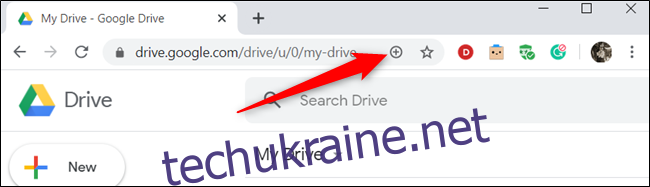З Google переходить із програм Chrome, Прогресивні веб-програми (PWA), схоже, швидко замінюють їх. YouTube Music, Google Maps і Google Photos приєдналися до лав, і тепер Google Диск також є в списку.
Слід зазначити, що на момент написання статті PWA, здається, працювала лише з особистими обліковими записами. Ті, у кого є облікові записи G Suite, можуть не бачити опцію встановлення прогресивної веб-програми.
Як встановити PWA на Google Drive
Установка PWA в Chrome досить безболісна. Вам не потрібно нічого завантажувати, і для налаштування потрібна частка секунди.
Щоб почати, запустіть Chrome, перейдіть до свого Домашня сторінка Google Диска, а потім клацніть знак плюс (+) в кінці адресного рядка.
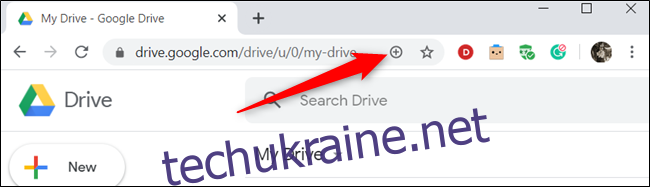
Якщо ви не бачите знака «плюс», замість цього можна встановити PWA з меню «Налаштування». Натисніть три крапки у верхньому правому куті, а потім виберіть у меню «Встановити Google Диск».
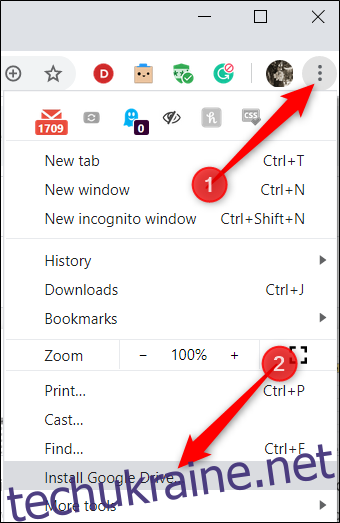
З’явиться спливаюче вікно із запитом, чи хочете ви встановити програму; натисніть «Встановити».
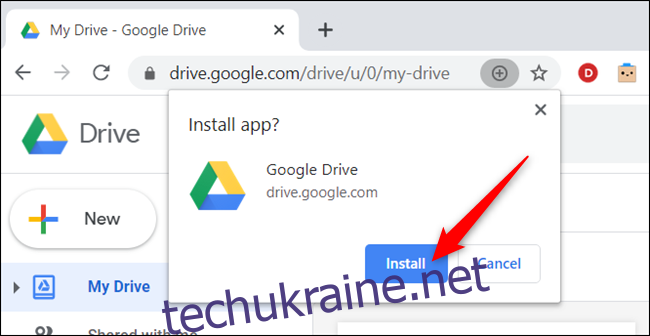
Це воно! Тепер, коли ви встановили Google Drive PWA, давайте подивимося, що ви можете зробити з ним.
Як користуватися Google Drive PWA
Після встановлення програма відкриється в новому вікні, яке виглядає як будь-яка окрема програма або додаток, які ви завантажуєте на свій комп’ютер. Незважаючи на те, що PWA — це, в основному, просто веб-сайти, вони містять функції, які ви зазвичай знайдете в традиційних програмах, такі як автономна підтримка, сповіщення та фонова синхронізація.
Ви також можете запустити PWA безпосередньо зі свого робочого столу. Якщо ви двічі клацнете значок Google Диска, програма відразу відкриється.
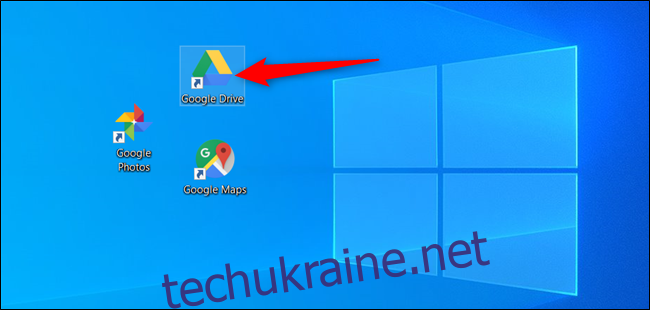
Після запуску програми ви помітите, що вона виглядає ідентично домашній сторінці Google Диска, що є навмисним. Коли ви переміщаєтеся по PWA, він виглядає і відчувається так само, як і веб-сайт; все, що ви можете зробити в браузері, ви можете зробити тут.
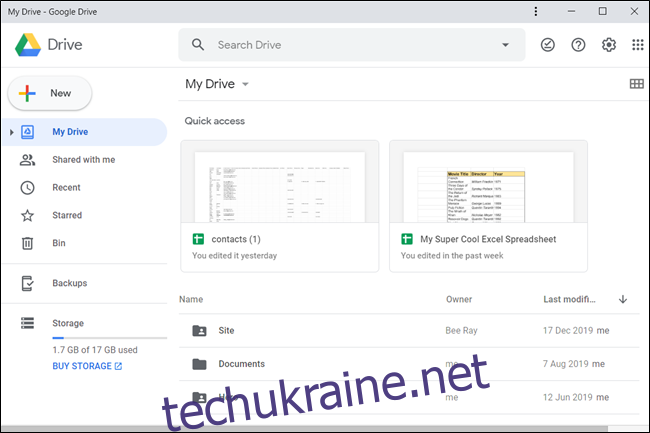
Як завантажувати файли та папки
Якщо ви хочете додати нові папки або завантажити файл або папку, натисніть «Новий», щоб почати.
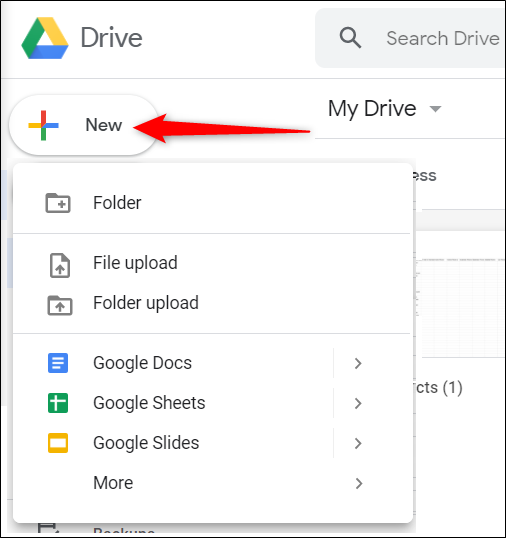
Крім того, ви можете перетягувати файли або папки зі свого комп’ютера безпосередньо в PWA, щоб завантажити їх на Диск.
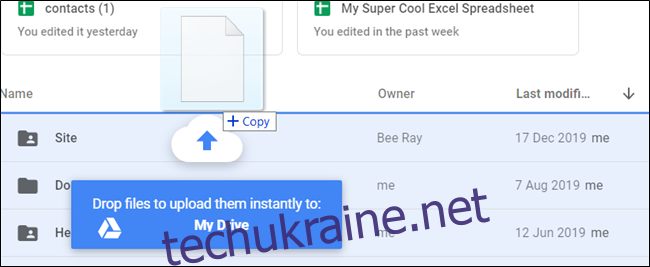
Після завантаження файлу або папки двічі клацніть їх, щоб відкрити їх.
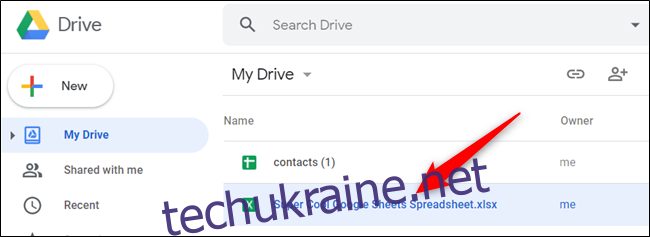
Диск може попередньо переглянути деякі файли в PWA або відкрити нову вкладку в Google Chrome. Наприклад, якщо це файл Microsoft Office (Excel, Word, PowerPoint) або зображення (JPEG, PNG тощо), усередині PWA з’явиться попередній перегляд.
Однак файли G Suite (Таблиці, Документи, Презентації, Малюнки) відкриваються на вкладці Google Chrome.
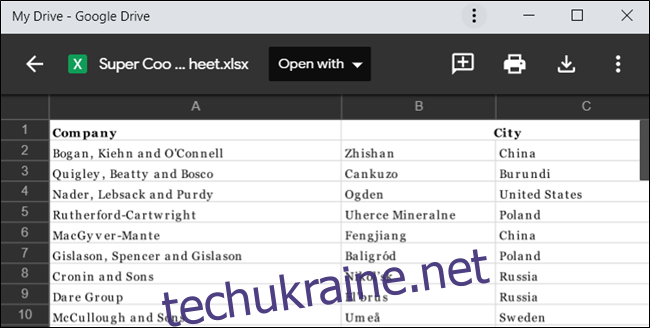
У нашому прикладі ми хочемо відкрити файл Excel як файл G Suite, щоб відредагувати його. Для цього ми натискаємо «Відкрити за допомогою», а потім вибираємо «Google Таблиці».
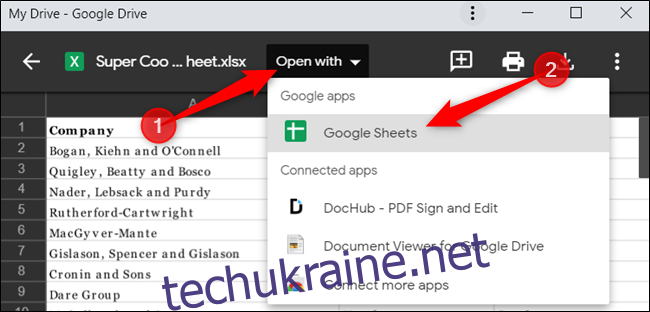
Chrome активує та відкриває нову вкладку на веб-сайті Таблиць. Файл завантажується, і тепер ми можемо редагувати його онлайн.
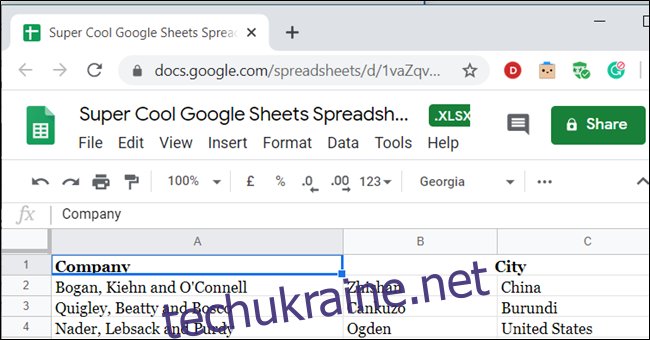
Як ми згадували раніше, Google Drive має спеціальний PWA, але ще не всі продукти Google мають його. Отже, якщо ви спробуєте відкрити файл Документи, Таблиці чи Презентації, браузер Chrome відкриє нову вкладку, щоб ви могли переглянути свій файл.
Як створити доступні для спільного доступу посилання для завантаження файлів
Якщо ви хочете чимось поділитися, ви можете створити посилання практично для будь-якого файлу на своєму Google Диску.
Спочатку перейдіть до файлу, яким ви хочете поділитися, клацніть його правою кнопкою миші, а потім виберіть «Отримати посилання для спільного доступу».
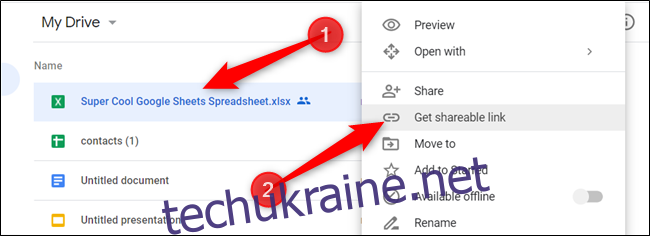
Посилання буде скопійовано у ваш буфер обміну. Тепер ви можете вставити посилання безпосередньо в електронний лист або повідомлення будь-де, щоб поділитися ним зі своїми друзями або колегами.
Якщо ви хочете поділитися файлом лише з певними людьми, клацніть його правою кнопкою миші та натисніть «Поділитися».
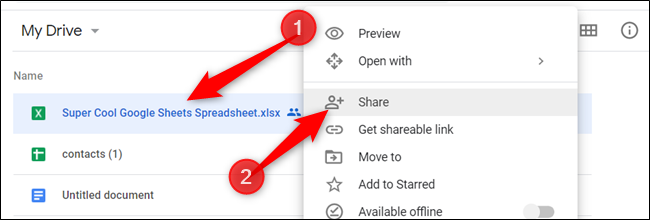
У вікні, що з’явиться, введіть ім’я або адресу електронної пошти людини, з якою ви хочете поділитися файлом. Виберіть, який тип дозволів ви хочете надати їй, а потім натисніть «Готово». Запрошення до вашого файлу надсилається вказаній вами особі.
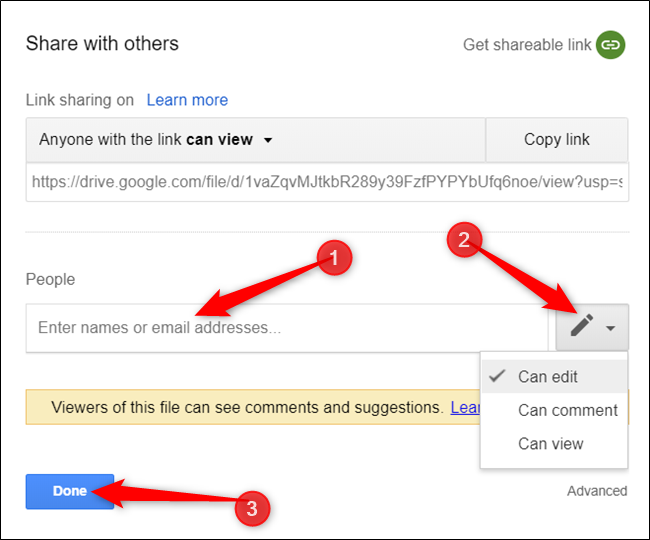
Якщо ви хочете дізнатися більше про посилання для спільного доступу на Google Диску, обов’язково перегляньте нашу статтю на цю тему.
Як користуватися Google Drive офлайн
Однією з найкращих переваг Google Диска є те, що ви можете використовувати його в автономному режимі. Наступного разу, коли ви під’єднаєтеся до Інтернету, все, що ви відредагуєте, створите або видалите з Диска, синхронізується із серверами.
Якщо ви хочете використовувати Google Drive офлайн і в Інтернеті з PWA, вам знадобиться розширення Google Docs Offline Chrome.
Щоб отримати його, запустіть Chrome, перейдіть до Сторінка офлайн-магазину Документів Google, а потім натисніть «Додати до Chrome».
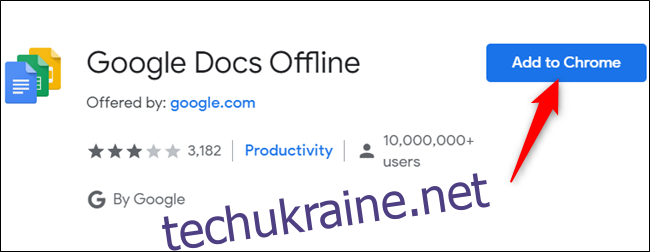
Натисніть «Додати розширення» у спливаючому вікні, щоб надати дозвіл.
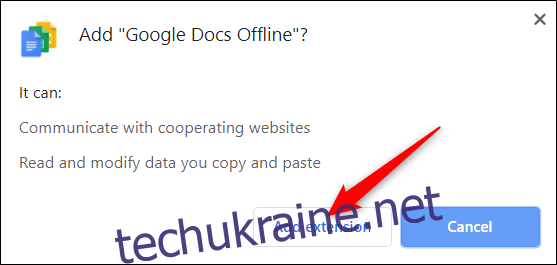
Після встановлення розширення відкрийте Google Drive PWA. Натисніть піктограму Налаштування, а потім виберіть «Налаштування».
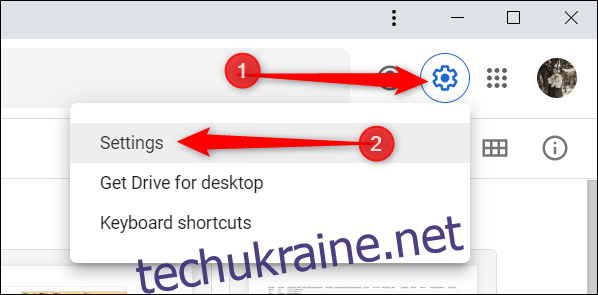
Далі встановіть прапорець біля пункту «Офлайн», щоб увімкнути розширення.
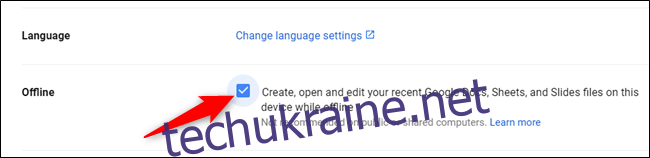
Закрийте меню Налаштування, щоб зберегти зміни. Google Диск автоматично готує ваші останні файли та зберігає їх локально, щоб ви могли використовувати їх офлайн.
Це воно! Обов’язково перегляньте нашу статтю про Google Docs Offline, якщо хочете дізнатися більше.
Як видалити PWA на Google Drive
Якщо ви вирішите, що більше не хочете використовувати PWA Google Drive, видалити його буде просто.
Для цього натисніть три крапки у верхній частині вікна програми, а потім виберіть «Видалити Google Диск». Після цього PWA буде видалено.
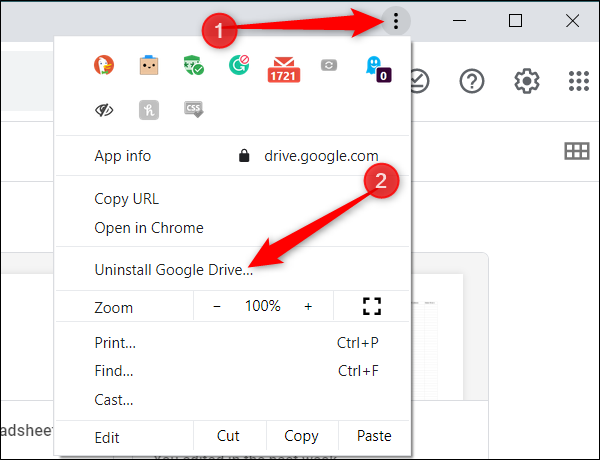
Завдяки новому Google Drive PWA Google продовжує відходити від додатків Chrome, щоб зробити більше своїх продуктів витонченим, оригінальним. Хоча PWA, по суті, є веб-сторінкою Drive без безладу, дизайн виглядає настільки ж плавним, як і має спеціальний додаток.